Cómo enviar fotos a WhatsApp sin perder calidad
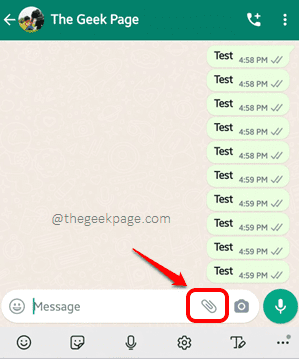
- 1030
- 122
- Sra. Lorena Sedillo
Whatsapp ahora es más como tu Cámara solicitud. Es inevitable e insustituible. Todos lo tienen instalado en su dispositivo y si no lo tienes en el tuyo, definitivamente, vas a ser el extraño. Pero, ¿estás realmente muy satisfecho con la calidad de las imágenes que se envían a través de WhatsApp?? Bueno, hay muchos más usuarios en el mismo barco que tú, así que no te preocupes!
WhatsApp en realidad está destinado a ser una aplicación liviana, y sí, definitivamente está haciendo su trabajo excelente, enviando mensajes a través de Internet a sus seres queridos en el instante en que llegue al Enviar botón. Sin embargo, ser rápido viene con su propio conjunto de desventajas. Por razones obvias, si le pide a WhatsApp que envíe una imagen de 6 MB o un video de 30 MB al instante y si WhatsApp intenta enviarla, definitivamente habrá una penalización en la velocidad de envío, ya que los datos enormes como fotos y videos tardan más tiempo en obtener enviado que los mensajes de texto normales más simples. Entonces, es la forma de WhatsApp de manejar este problema de velocidad, con archivos más grandes, comprimiéndolos!
Pero de nuevo, si tiene algunos archivos importantes que se enviarán a través de WhatsApp, sin comprometer su calidad, definitivamente hay formas, y estamos aquí hoy para hablar sobre ello! Siga leyendo, para aprender cómo puede enviar fácilmente imágenes/videos a través de WhatsApp sin perder su calidad.
Tabla de contenido
- Solución 1: Envíe la imagen como documento
- Solución 2: Establezca la mejor calidad en calidad de carga de fotos
- Solución 3: Envíe la imagen después de cambiar su extensión
- Solución 4: cierre las imágenes y envíe el archivo zip a través de whatsapp
- Solución 5: Cargue la imagen a un almacenamiento en la nube y envíe un enlace a través de WhatsApp
Solución 1: Envíe la imagen como documento
En este método, en lugar de enviar imágenes o videos en sus respectivos formatos, las enviamos como documentos. WhatsApp envía documentos como tales y no están comprimidos.
Paso 1: Lanzamiento Whatsapp y abra la ventana de chat de la persona a la que desea enviar una imagen o un video.
Como a continuación, en el cuadro de escritura de mensaje en la parte inferior, hacia la esquina derecha, verá un clip de papel icono. Haz click en eso.
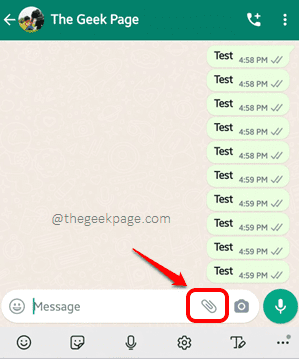
Paso 2: De la lista de opciones que se expanden, haga clic en el que dice Documento.
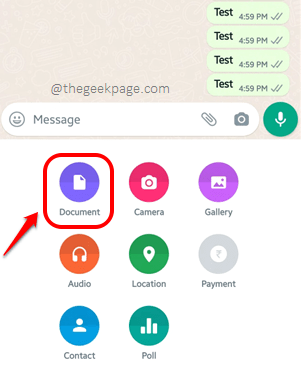
Paso 3: Ahora podrá seleccionar la imagen o el video que desea enviar. Puede elegir el archivo del Artículos recientes Lista o si desea navegar más, puede hacer clic en el Navegar icono ubicado en la esquina superior izquierda de la pantalla, navegue y haga clic en el archivo que desea enviar.
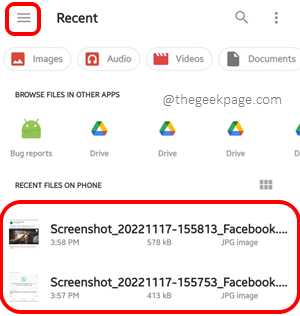
Etapa 4: Una vez que obtenga la siguiente ventana de confirmación, presione el ENVIAR botón para continuar.
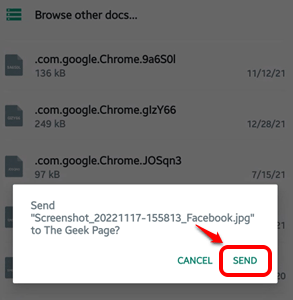
Paso 5: Eso es todo. El archivo que seleccionó ahora se envía a través de WhatsApp como documento, por lo que no se compromete en absoluto en su calidad.
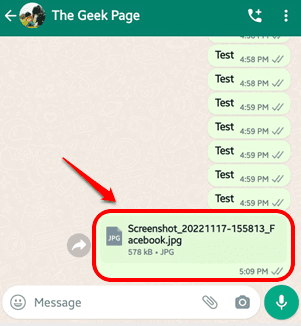
Solución 2: Establezca la mejor calidad en calidad de carga de fotos
Este es el más simple de todas las soluciones. La solución es sencilla y es una característica incorporada que WhatsApp proporciona a sus usuarios.
Paso 1: Inicie el Whatsapp aplicación y haga clic en el Ajustes ícono en la parte superior.
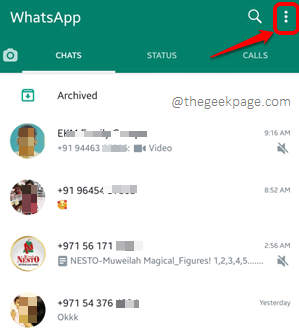
Paso 2: De las opciones disponibles, haga clic en el Ajustes opción.
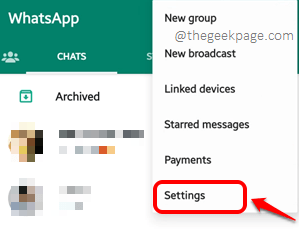
Paso 3: Ahora en el Ajustes pantalla, haga clic en el Almacenamiento y datos opción.
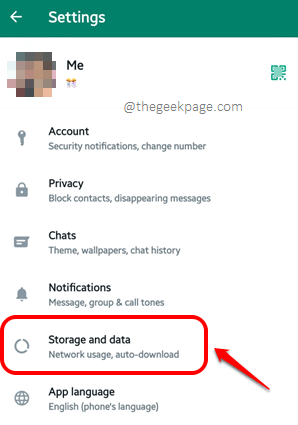
Etapa 4: Como el siguiente, debajo del Calidad de carga de medios Sección, haga clic en la opción Calidad de carga fotográfica.
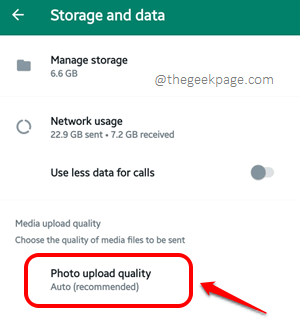
Paso 5: En la pequeña ventana emergente que sigue, puede elegir la calidad con la que desea que se envíen sus imágenes y videos.
El Mejor calidad La opción es la que asegura el el menos compresión, Ahorrador de datos La opción comprime su imagen tanto como sea posible y el Auto (recomendado) La opción comprime sus imágenes/videos en función de otros factores de dependencia como su velocidad de Internet. Una vez que haya seleccionado el Calidad de carga fotográfica opción, presione el DE ACUERDO botón para continuar. Eso es todo.
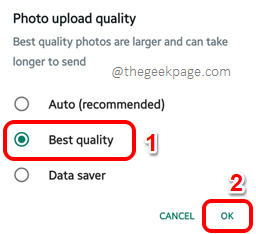
Nota: Aunque esta solución es la más simple y directa, no es la más eficiente ya que no hay diferencias notables en estos 3 modos diferentes. Las imágenes se comprimen hasta cierto punto, incluso si va por el Mejor calidad opción. Si aún no está satisfecho, pruebe las otras soluciones en este artículo.
Solución 3: Envíe la imagen después de cambiar su extensión
Este es un método algo complejo. Pero si te gustan los trucos y consejos complejos, este método es definitivamente el. WhatsApp no comprime archivos con el Doc Extension, DocX, PDF, etc. Entonces, si cambiamos la extensión de nuestra imagen o el video a una de estas extensiones, entonces no serán comprimidos por WhatsApp mientras los envían. Pero la cuestión es que, una vez que el destinatario recibe el archivo, el destinatario debe cambiar la extensión del archivo para usarlo.
Hay 2 secciones para esta solución. La primera sección explica cómo el remitente debe enviar la imagen después de cambiar su extensión y la segunda sección explica cómo el receptor debe cambiar la extensión de la imagen, una vez que se recibe.
Sección 2.1: cómo el remitente debe cambiar la extensión y enviar la imagen
Paso 1: Abra el cajón de aplicaciones, localice y haga clic en el Mis archivos solicitud.
Nota: Cada dispositivo de Android tendría una aplicación incorporada para administrar archivos y carpetas. Pero según el modelo y el sistema operativo del dispositivo, el nombre de la aplicación podría variar. A veces el nombre sería Mis archivos, A veces el nombre sería Administrador de archivos, etcétera.
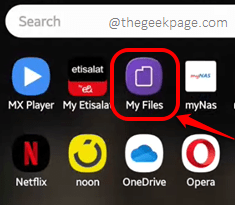
Paso 2: Cuando el Mis archivos Aplicación de la aplicación Abierta, haga clic en el Almacenamiento interno opción.
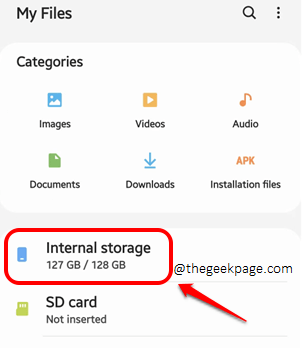
Paso 3: Ahora, navegue a la ubicación donde se enviará su imagen o video en, Long Presione en el archivo para seleccionarlo y luego haga clic en el 3 puntos verticales icono presente en la esquina superior derecha de la pantalla.
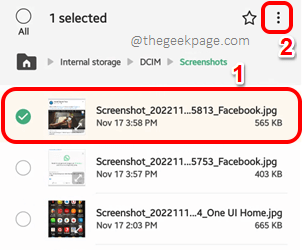
Etapa 4: De las opciones disponibles, haga clic en el Rebautizar opción.
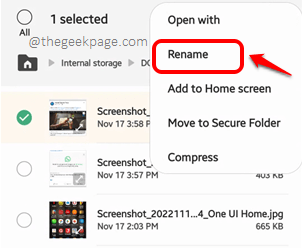
Paso 5: Ahora podrá ver el nombre del archivo con la extensión. En el siguiente ejemplo, la extensión del archivo es JPG y este es un archivo de imagen. Al ser un archivo de imagen, se comprimirá cuando se envíe a través de WhatsApp.
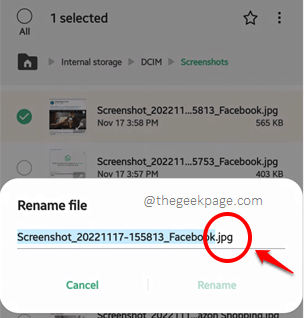
Paso 6: Cambie la extensión del archivo a Pff o doc o docx Como se muestra abajo. Estas son extensiones de archivos de documentos y no se comprimirán. Una vez hecho, presione el Rebautizar botón.
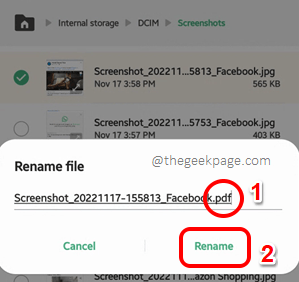
Paso 7: Cuando obtienes lo siguiente Cambiar la extensión del archivo Ventana, haga clic en el Cambiar botón para continuar con la operación.
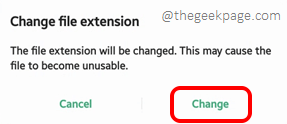
Paso 8: Ahora pulsación larga En el archivo, acaba de cambiar la extensión de, para seleccionarlo, y luego haga clic en el Compartir botón.
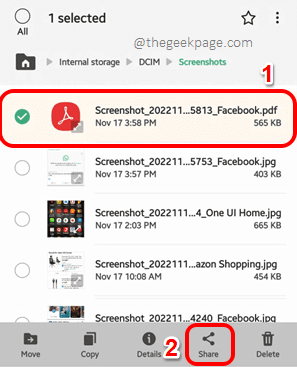
Paso 9: De la lista de aplicaciones disponibles para compartir archivos, haga clic en Whatsapp.
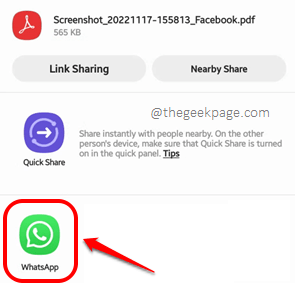
Paso 10: Eso es todo. Su archivo ahora se envía. En la Sección 2.2, hemos explicado cómo el receptor puede recibir este archivo y usarlo.
Nota: Si el Pdf La extensión no funciona para usted, puede probar doc y dogx. He tomado la extensión DOC como ejemplo aquí.
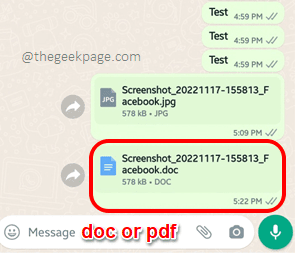
Sección 2.2: cómo el destinatario debe cambiar la extensión
El destinatario debe descargar el archivo al igual que cada archivo se descarga en WhatsApp. Una vez que se descarga el archivo, no se puede abrir de inmediato desde WhatsApp. Para abrir el archivo, hay algunos pasos a seguir.
Paso 1: Inicie el Mis archivos Aplicación al igual que en la sección anterior. Una vez que se inicie, haga clic en el Buscar icono en la parte superior de la pantalla.
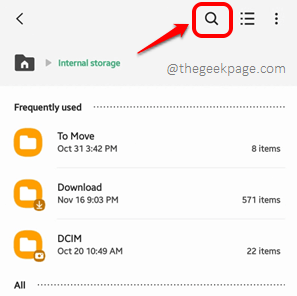
Paso 2: Empiece a escribir Whatsapp sobre el barra de búsqueda y haga clic en el Whatsapp carpeta de los resultados de búsqueda.
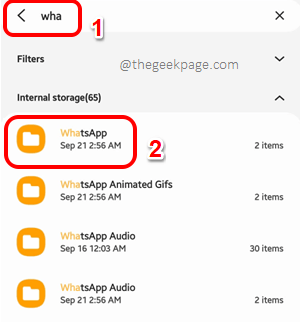
Paso 3: Ahora, en el Whatsapp carpeta, haga clic en el subcarpelo con nombre Medios de comunicación.
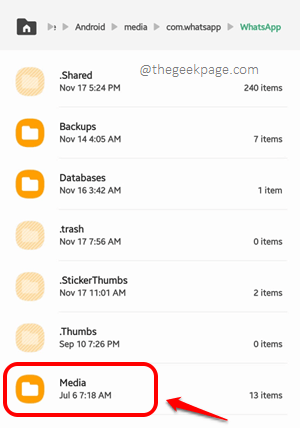
Etapa 4: Dentro de Medios de comunicación carpeta, abra la subcarpeta Documentos de WhatsApp.
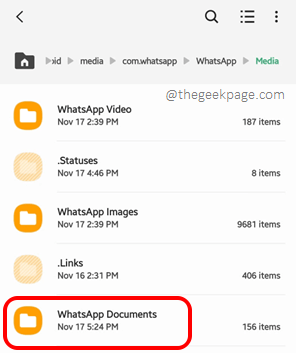
Paso 5: Ahora, el destinatario podrá ver el archivo que acaba de descargar. Long Presione sobre él a seleccionar y luego haga clic en el 3 puntos verticales ícono presente en la esquina superior derecha.
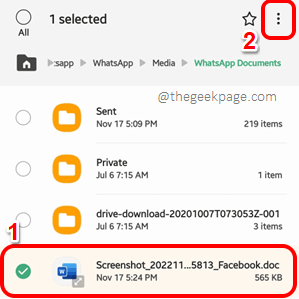
Paso 6: De PDF/DOC/DOCX, ahora es el momento de cambiar la extensión a su forma original. En nuestro caso, el archivo es un archivo de imagen y, por lo tanto, le he dado la extensión jpeg. Golpea el Rebautizar botón una vez hecho.
Eso es todo. Su archivo ahora está configurado para rockear el programa! Disfrutar!
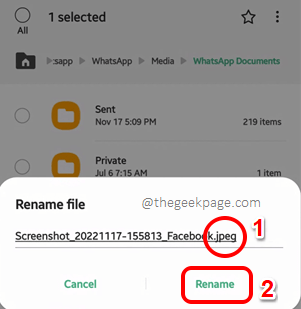
Solución 4: cierre las imágenes y envíe el archivo zip a través de whatsapp
Este es otro método útil utilizando el cual puede compartir archivos de imagen/video (s) de alta calidad a través de WhatsApp. En este método, cerraremos los archivos que se enviarán y enviaremos el archivo con zonas con zonas con zonas con zonas.
Paso 1: Inicie el Mis archivos solicitud. Navegue a la ubicación donde están presentes sus archivos a enviar. Seleccione todos los archivos que desea enviar y luego haga clic en el Ajustes icono presente en la esquina derecha de la pantalla en la parte superior.
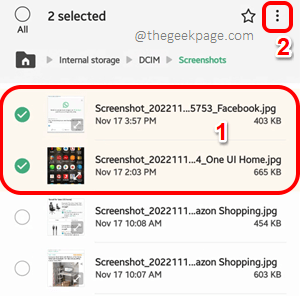
Paso 2: Ahora, golpea el Comprimir opción.
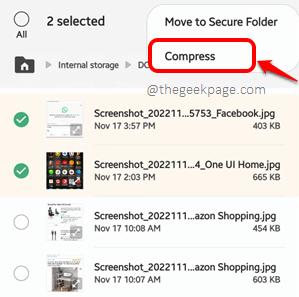
Paso 3: Dar cualquier nombre a su archivo zip. Pero asegúrese de que la extensión sea cremallera o 7Z o cualquier compresión que sea compatible con su dispositivo.
Golpea el Comprimir botón para continuar.
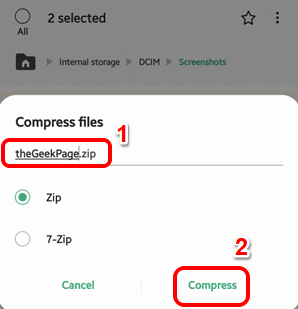
Etapa 4: Ahora, Long presiona el archivo zip acabas de crear, a seleccionar es, y luego haga clic en el Compartir botón en la parte inferior.
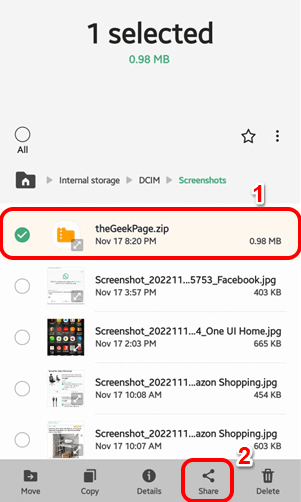
Paso 5: Elegir el Whatsapp Aplicación de la lista de aplicaciones para compartir disponibles.
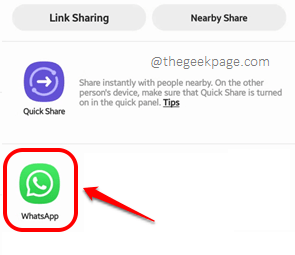
Paso 6: Eso es todo. Su archivo zip ahora se enviará. El destinatario puede recibirlo, Descompensar el archivo zip y recuperar los archivos presentes dentro de su calidad original, tan simple como eso.
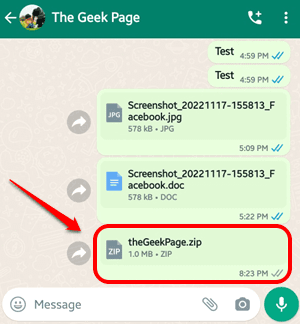
Solución 5: Cargue la imagen a un almacenamiento en la nube y envíe un enlace a través de WhatsApp
Este método requiere una aplicación de almacenamiento en la nube como Google Drive Además, junto con WhatsApp, para enviar una imagen o video en su calidad original.
Paso 1: En primer lugar, lanza el Mis archivos aplicación y Navegue a la ubicación donde están presentes los archivos de imagen/video que se enviarán. Seleccionarlo y presionar el Compartir botón en la parte inferior.
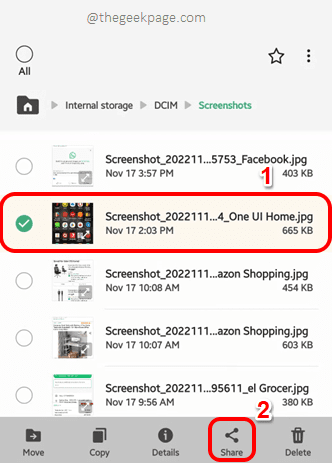
Paso 2: Desplazarse y seleccionar el Conducir Aplicación siguiente.
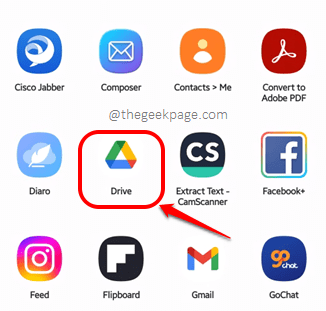
Paso 3: Elija una carpeta en su unidad de Google donde desea guardar temporalmente los archivos seleccionados. Golpea el Ahorrar botón una vez hecho.
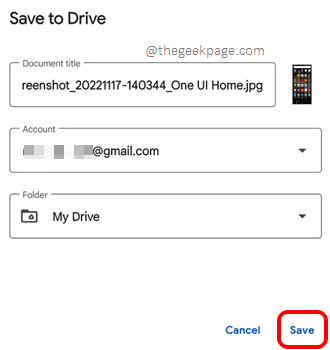
Etapa 4: Ahora, abra el Cajón de aplicaciones y haga clic en el Conducir icono lanzamiento el Google Drive solicitud.
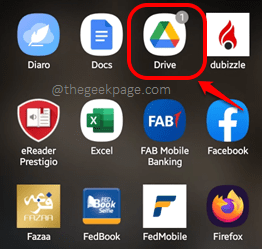
Paso 5: Cuando Google Drive se abra antes de usted, busque el archivo que acaba de cargar y luego haga clic en el 3 puntos verticales ícono asociado con él.
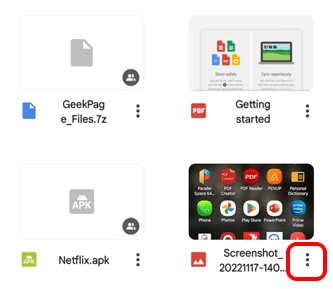
Paso 6: En la lista de opciones disponibles, haga clic en la que dice Administrar acceso.
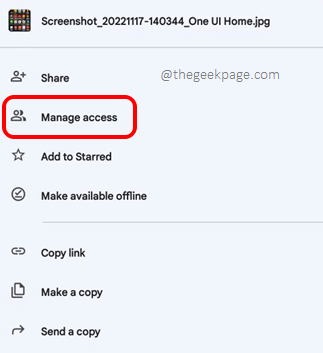
Paso 7: Sobre el Administrar acceso pantalla, debajo del Restringido Sección, haga clic en el enlace nombrado Cambiar.
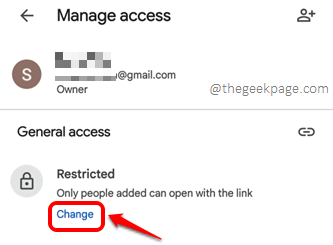
Paso 8: Ahora estarás en el Acceso general pantalla. Clickea en el Restringido teja.

Paso 9: Como a continuación, haga clic en la opción Cualquiera con el link.
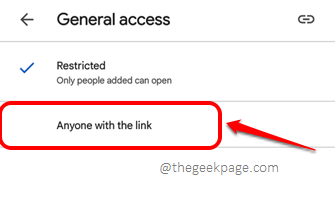
Paso 10: Ahora haga clic en el enlace icono presente en la esquina superior derecha de la pantalla para copiar el enlace a la imagen cargada.
El enlace ahora se copia en su portapapeles.
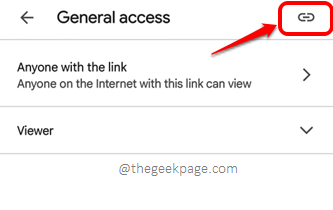
Paso 11: Abra WhatsApp y simplemente Pega el enlace y luego golpea el Enviar botón. Eso es todo!
El destinatario ahora puede hacer clic en este enlace y descargar el archivo desde su fuente. Es tan simple como eso.
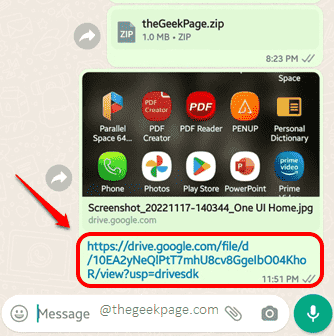
Por favor, díganos en la sección de comentarios que método es su favorito.
Estén atentos para más trucos técnicos útiles, consejos, soluciones, cómo-tos y hacks!
- « Evitar fotos / videos de un chat en particular de Whatsapp en Gallery en Android
- Arreglar iPhone no va a dormir cuando no se use [resuelto] »

